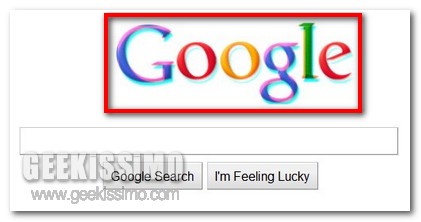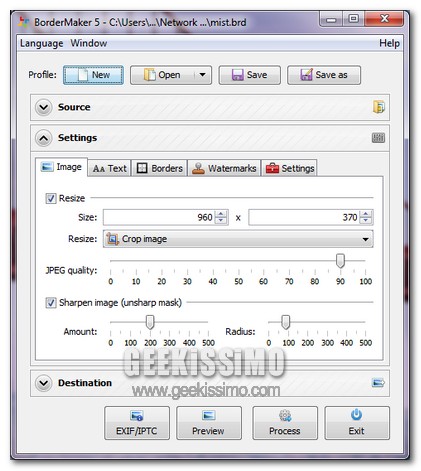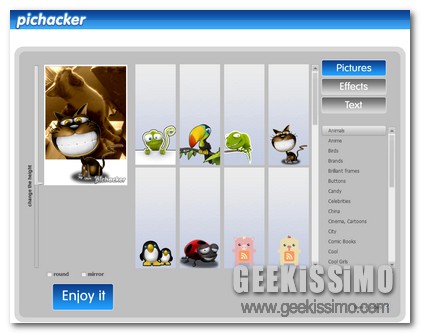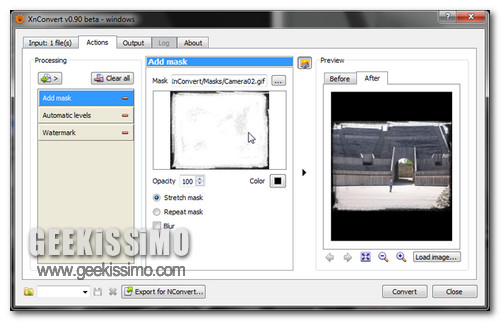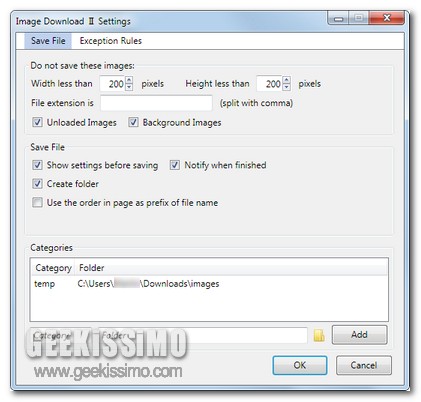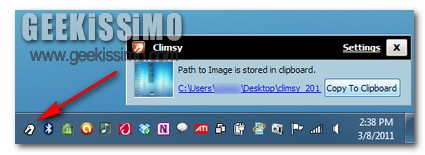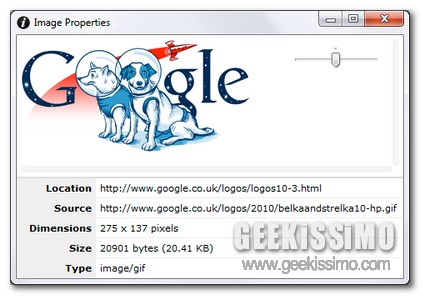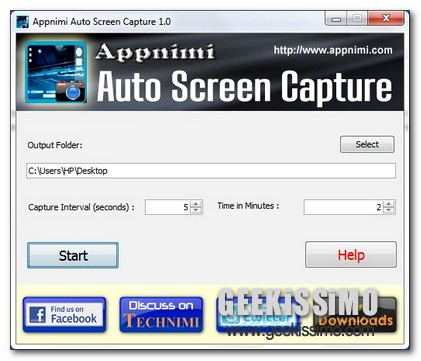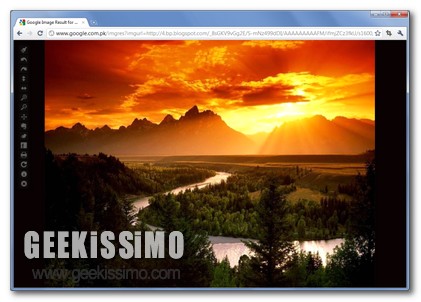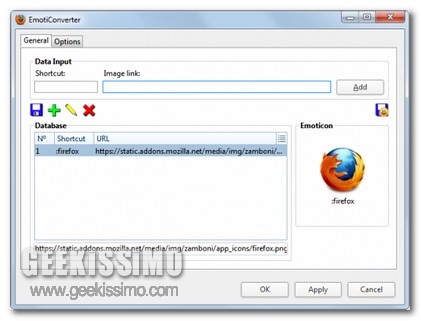
Lungo il web e, in maniera particolare, sui forum, abbondando emoticons e gif animate prelevabili direttamente dalla stessa rete o, in alternativa, dai siti di hosting qualora siano state archiviate dall’utente.
Nel caso in cui rientraste nella seconda tipologia sopra citata e qualora il browser web preferito fosse Mozilla Firefox (come non resistere all’ultimissima versione?) allora, di certo, un add-on quale EmotiConverter saprà fare la vostra felicità.
Si tratta, per l’appunto, di un’estensione gratuita che, una volta applicata al browser del panda rosso, consentirà di trasformare qualsivoglia immagine presente online in emoticons liberamente configurabili, il tutto nel giro di pochi click ed evitando dunque di dover eseguire copiose operazioni.
I passaggi per poter trasformare un’immagine in emoticon sono semplici ed alla portata di tutti poiché, una volta annesso l’add-on a Firefox, tutto ciò chel’utente dovrà fare non sarà altro che cliccarvi su con il tasto destro del mouse e, dal menu contestuale visualizzato, selezionare la voce mediante cui copiarne l’url.